如何在Excel中计算两个日期之间唯一值的数量?
Excel是一个功能强大的程序,具有许多用于操作和分析数据的功能。在处理大型数据集时,经常需要确定给定日期范围内的唯一值数量。计算两个日期之间的唯一值可以成为数据分析、销售跟踪、项目进度监控和其他任务的有用工具。它还可以提供可以帮助您做出决策的重要信息。
在本教程中,我们将逐步指导您如何在Excel中计算两个日期之间的唯一值。我们将研究各种策略,这些策略利用内置函数和方法来帮助您有效地从数据集中提取适当的数据。在本教程结束时,您将对使用Excel工具在特定日期范围内执行精确且可靠的唯一值计数有扎实的掌握。让我们开始吧!
计算两个日期之间的唯一值
这里我们将首先使用公式获取值,然后使用自动填充柄完成任务。让我们来看一个简单的过程,学习如何在Excel中计算两个日期之间的唯一值。
考虑一个Excel表格,其中表格中的数据类似于下图。
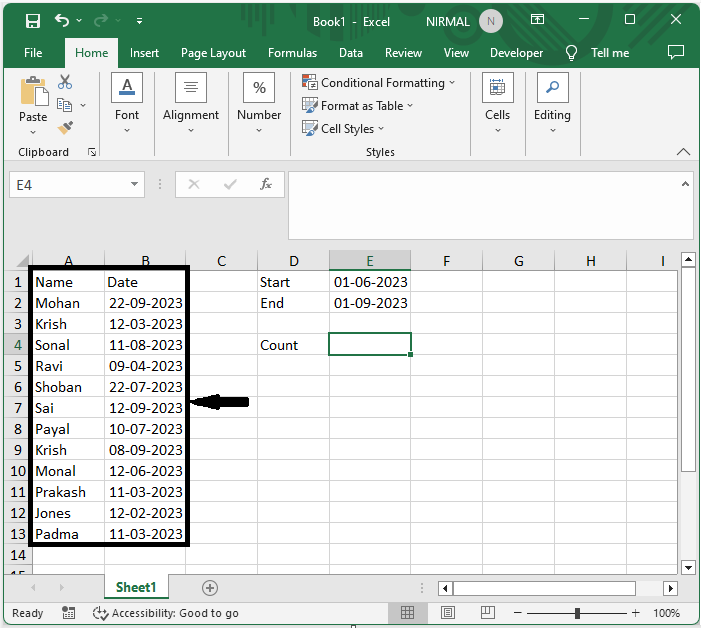
首先,单击一个空单元格,在本例中为单元格E4,然后输入公式`=SUMPRODUCT(IF((B2:B13<=E2)*(B2:B13>=E1),1/COUNTIFS(B2:B13,"<="&E2,B2:B13,">="&E1,A2:A13,A2:A13),0))`,然后按Ctrl + Shift + Enter键获取第一个值。
空单元格 > 公式 > Ctrl + Shift + Enter。
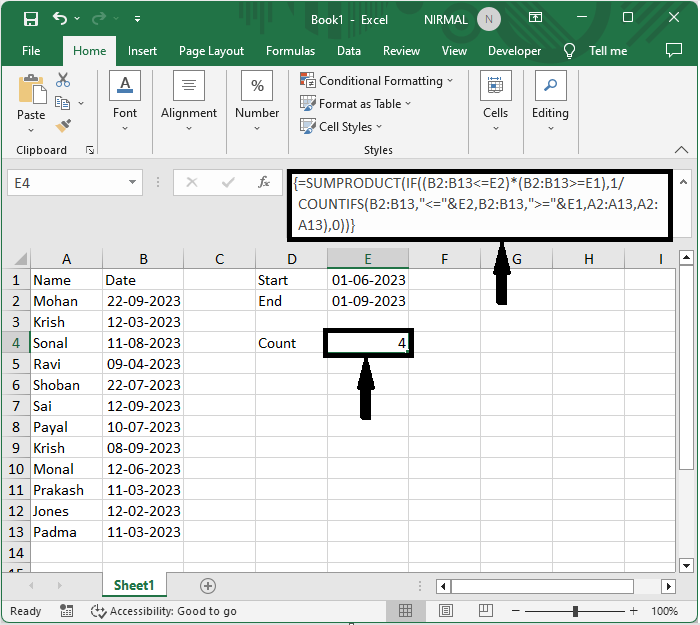
在公式中,B2:B13是单元格范围,E1是起始日期,E2是结束日期。这就是如何在Excel中计算两个日期之间唯一值的方法。
结论
在本教程中,我们使用了一个简单的示例来演示如何在Excel中计算两个日期之间的唯一值以突出显示特定数据集。

广告

 数据结构
数据结构 网络
网络 关系数据库管理系统 (RDBMS)
关系数据库管理系统 (RDBMS) 操作系统
操作系统 Java
Java iOS
iOS HTML
HTML CSS
CSS Android
Android Python
Python C语言编程
C语言编程 C++
C++ C#
C# MongoDB
MongoDB MySQL
MySQL Javascript
Javascript PHP
PHP